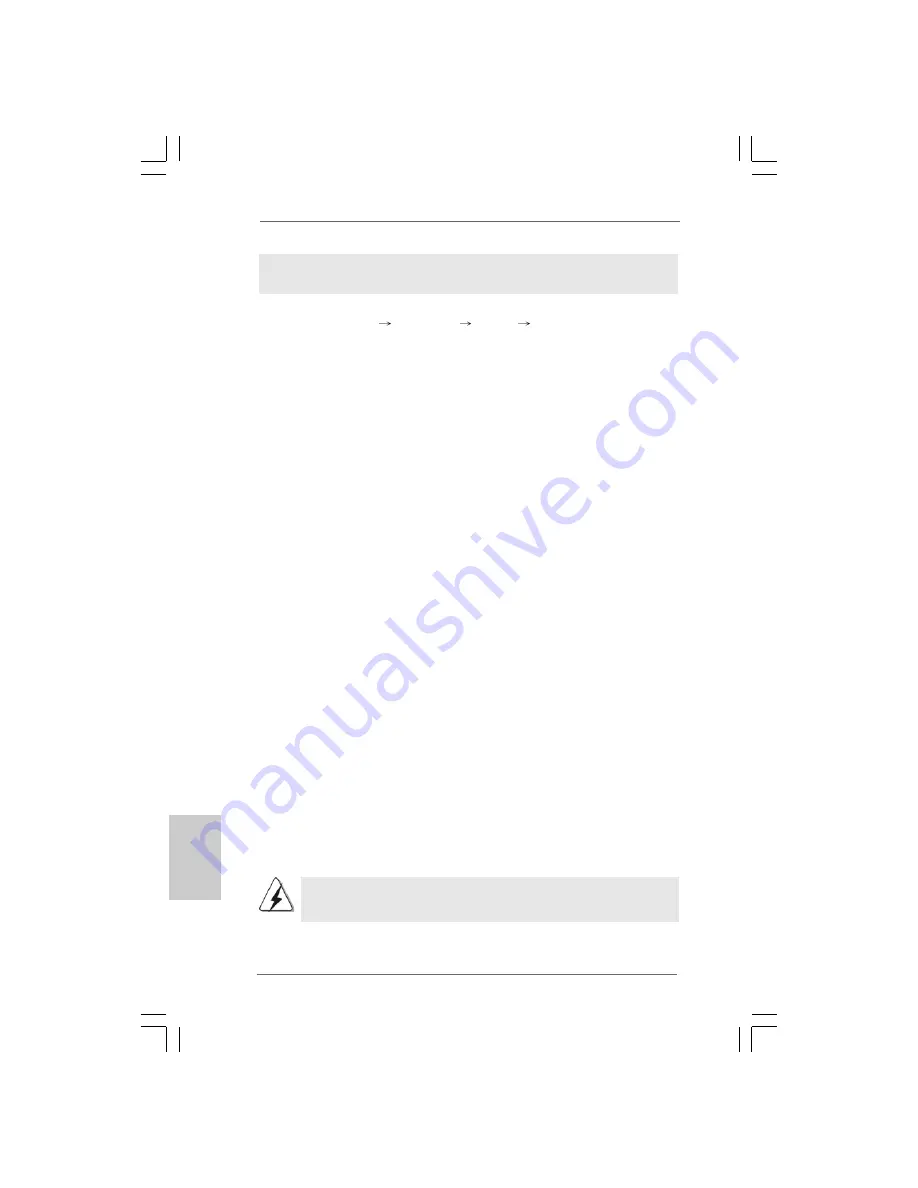
1 0 0
1 0 0
1 0 0
1 0 0
1 0 0
ASRock N7AD-SLI Motherboard
2.11 T
2.11 T
2.11 T
2.11 T
2.11 Tecnologia di Untied Overclocking
ecnologia di Untied Overclocking
ecnologia di Untied Overclocking
ecnologia di Untied Overclocking
ecnologia di Untied Overclocking
Questa scheda madre supporta la tecnologia Untied Overclocking, in altre parole,
durante l’overclocking, FSB ha a disposizione margini migliori grazie ai bus PCI /
PCIE fissati. Prima di abilitare la funzione Untied Overclocking inserire l’opzione
“Modalità Overclock” nelle impostazioni del BIOS per impostare la selezione da
[Auto] a [CPU, PCIE, Async.]. A questo punto, la CPU FSB è “libera” durante
l’overclocking, ma i bus PCI / PCIE sono nella modalità fissata in modo tale che l’FSB
posa operare sotto un più stabile ambiente di overclocking.
Fare riferimento all’avviso di pagina 82 per i possibili rischi dell’overclocking
prima di applicare la tecnologia Untied Overclocking Technology.
2.10
2.10
2.10
2.10
2.10 Installazione di Windows
Installazione di Windows
Installazione di Windows
Installazione di Windows
Installazione di Windows
®
®
®
®
®
XP / XP 64-bit / Vista
XP / XP 64-bit / Vista
XP / XP 64-bit / Vista
XP / XP 64-bit / Vista
XP / XP 64-bit / Vista
TM
TM
TM
TM
TM
/
/
/
/
/
Vista
Vista
Vista
Vista
Vista
TM
TM
TM
TM
TM
64-bit con funzioni RAID
64-bit con funzioni RAID
64-bit con funzioni RAID
64-bit con funzioni RAID
64-bit con funzioni RAID
Se sugli HDD SATA / SATAII con funzione RAID si vuole installare il sistema operativo
Windows
®
XP / XP 64-bit / Vista
TM
/ Vista
TM
64-bit, fare riferimento al documento che
si trova sul seguente percorso del CD di supporto, per le relative procedure:
..\ RAID Installation Guide (Guida all’installazione RAID)
1° PASSO: Configurare il BIOS.
A.
Entrare in UTILIT
BIOS SETUP
Avanzate
Configurazione IDE.
B.
Impostare l’opzione “SATA Operation Mode” (Modalità operativa SATA) su
[AHCI].
2° PASSO: Installazione di Windows
®
Vista
TM
/ Vista
TM
64-bit sul sistema.
Inserire il disco Windows
®
Vista
TM
/ Vista
TM
64-bit nell’unità ottica per avviare il
sistema, poi seguire le istruzioni per installare il sistema operativo Windows
®
Vista
TM
/
Vista
TM
64-bit sul sistema. Quando si vede la pagina “Where do you want to install
Windows?” (Dove si vuole eseguire l’istallazione di Windows), inserire il CD di
supporto ASRock nell’unità ottica e fare clic sul pulsante “Carica driver” , in basso a
sinistra, per caricare i driver NVIDIA
®
AHCI. I driver NVIDIA
®
AHCI si trova sul seguente
percorso del CD di supporto:
.. \ I386 \ Vista32_AHCI
(per utenti Windows
®
Vista
TM
)
.. \ AMD64 \ Vista64_AHCI
(per utenti Windows
®
Vista
TM
64-bit)
Dopodiché, inserire di nuovo il disco Windows
®
Vista
TM
/ Vista
TM
64-bit nell’unità ottica
per continuare l’installazione.
Utilizzo dei dischi rigidi SATA / SATAII e dei dispositivi eSATAII con funzioni
NCQ e Hot Plug
ItalianoItalianoItalianoItalianoItaliano
Содержание N7AD-SLI
Страница 125: ...147 147 147 147 147 ASRock N7AD SLI Motherboard...
Страница 126: ...148 148 148 148 148 ASRock N7AD SLI Motherboard...
Страница 127: ...149 149 149 149 149 ASRock N7AD SLI Motherboard...
Страница 128: ...150 150 150 150 150 ASRock N7AD SLI Motherboard...
Страница 129: ...151 151 151 151 151 ASRock N7AD SLI Motherboard...
Страница 130: ...152 152 152 152 152 ASRock N7AD SLI Motherboard...
Страница 131: ...153 153 153 153 153 ASRock N7AD SLI Motherboard Pin1 Pin1...
Страница 132: ...154 154 154 154 154 ASRock N7AD SLI Motherboard...
Страница 133: ...155 155 155 155 155 ASRock N7AD SLI Motherboard DDRII_1 DDRII_2 DDRII_3 DDRII_4 1 2 3...
Страница 134: ...156 156 156 156 156 ASRock N7AD SLI Motherboard...
Страница 135: ...157 157 157 157 157 ASRock N7AD SLI Motherboard...
Страница 136: ...158 158 158 158 158 ASRock N7AD SLI Motherboard...
Страница 137: ...159 159 159 159 159 ASRock N7AD SLI Motherboard...
Страница 139: ...161 161 161 161 161 ASRock N7AD SLI Motherboard eSATAII_TOP...
Страница 140: ...162 162 162 162 162 ASRock N7AD SLI Motherboard CD1...
Страница 141: ...163 163 163 163 163 ASRock N7AD SLI Motherboard 4 3 2 1 12 1 24 13 12 1 24 13 5 1 8 4...
Страница 142: ...164 164 164 164 164 ASRock N7AD SLI Motherboard SLI XFIRE_POWER1 5 1 8 4...
Страница 143: ...165 165 165 165 165 ASRock N7AD SLI Motherboard C B A 5 1 8 4...
Страница 144: ...166 166 166 166 166 ASRock N7AD SLI Motherboard...
Страница 145: ...167 167 167 167 167 ASRock N7AD SLI Motherboard...
Страница 146: ...168 168 168 168 168 ASRock N7AD SLI Motherboard...
Страница 147: ...169 169 169 169 169 ASRock N7AD SLI Motherboard...
Страница 148: ...170 170 170 170 170 ASRock N7AD SLI Motherboard...
Страница 149: ...171 171 171 171 171 ASRock N7AD SLI Motherboard...
Страница 150: ...172 172 172 172 172 ASRock N7AD SLI Motherboard TM TM...
Страница 151: ...173 173 173 173 173 ASRock N7AD SLI Motherboard...
Страница 152: ...174 174 174 174 174 ASRock N7AD SLI Motherboard...
Страница 153: ...175 175 175 175 175 ASRock N7AD SLI Motherboard...
Страница 154: ...176 176 176 176 176 ASRock N7AD SLI Motherboard...
Страница 155: ...177 177 177 177 177 ASRock N7AD SLI Motherboard...
Страница 156: ...178 178 178 178 178 ASRock N7AD SLI Motherboard...
Страница 157: ...179 179 179 179 179 ASRock N7AD SLI Motherboard...
Страница 158: ...180 180 180 180 180 ASRock N7AD SLI Motherboard...
Страница 160: ...182 182 182 182 182 ASRock N7AD SLI Motherboard eSATAII_TOP...
Страница 161: ...183 183 183 183 183 ASRock N7AD SLI Motherboard CD1...
Страница 162: ...184 184 184 184 184 ASRock N7AD SLI Motherboard 12 1 24 13 12 1 24 13 4 3 2 1 5 1 8 4...
Страница 163: ...185 185 185 185 185 ASRock N7AD SLI Motherboard 12 1 24 13 SLI XFIRE_POWER1 5 1 8 4 C B A...
Страница 164: ...186 186 186 186 186 ASRock N7AD SLI Motherboard...
Страница 165: ...187 187 187 187 187 ASRock N7AD SLI Motherboard...
Страница 166: ...188 188 188 188 188 ASRock N7AD SLI Motherboard TM TM...
















































